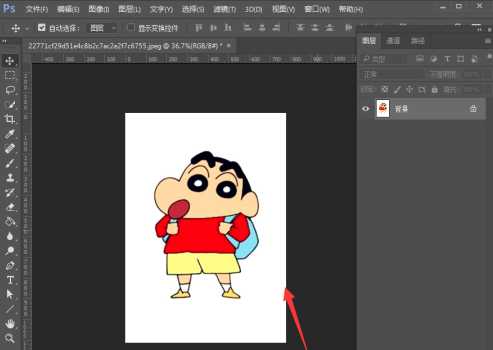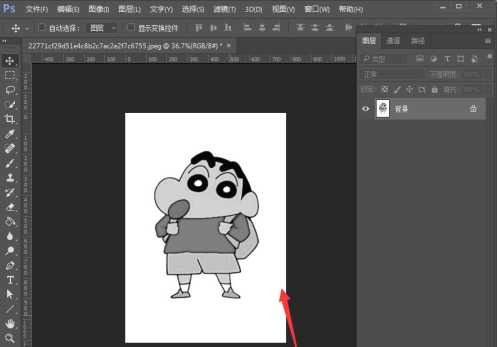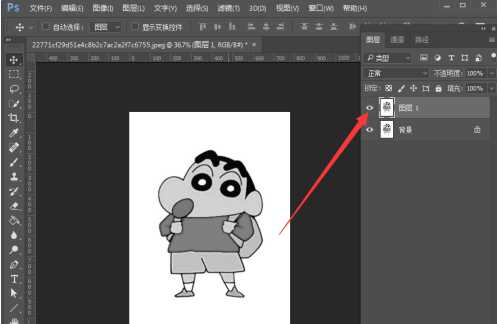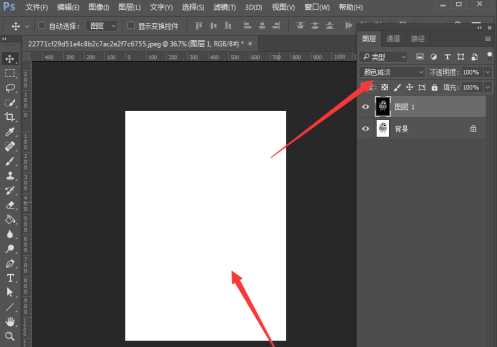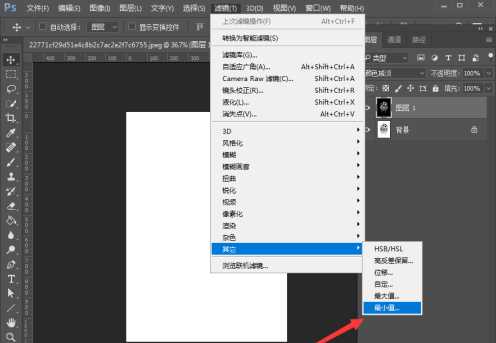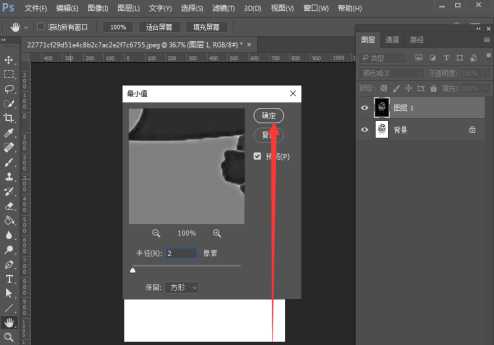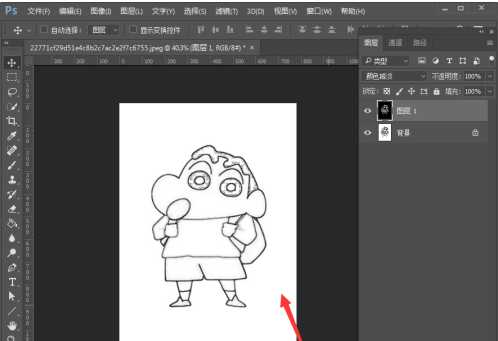相思资源网 Design By www.200059.com
如何提取线稿呢?估计这个问题对于PS新用户还不熟悉后,为此,下面讲述的就是ps提取线稿操作过程介绍,相信对大家会有所帮助的,有需要的朋友快来看看吧!
- 软件名称:
- Adobe Photoshop CC 2019 20.0 简体中文安装版 32/64位
- 软件大小:
- 1.73GB
- 更新时间:
- 2019-12-04立即下载
ps提取线稿操作过程介绍
1、打开软件,导入一张素材,如下图所示;
2、然后ctrl+shift+u去色;
3、接着ctrl+J复制图层;
4、然后ctrl+I反向,然后将图层混合模式设置为颜色减淡。
5、点击滤镜--其他--最小值;
6、在弹出的对话框中半径设置为2,点击确定;
7、最后就看到线稿提取出来了。
看了ps提取线稿操作过程介绍后,是不是觉得操作起来更得心应手了呢?
相关推荐
PS如何给高光区上色 PS给高光区上色的方法教程
Ps如何处理褶皱背景 Ps处理褶皱背景的方法教程
Ps如何设计出月亮特效 Ps设计出月亮特效的操作方法
标签:
ps,提取,线稿,方法,教程
相思资源网 Design By www.200059.com
广告合作:本站广告合作请联系QQ:858582 申请时备注:广告合作(否则不回)
免责声明:本站文章均来自网站采集或用户投稿,网站不提供任何软件下载或自行开发的软件! 如有用户或公司发现本站内容信息存在侵权行为,请邮件告知! 858582#qq.com
免责声明:本站文章均来自网站采集或用户投稿,网站不提供任何软件下载或自行开发的软件! 如有用户或公司发现本站内容信息存在侵权行为,请邮件告知! 858582#qq.com
相思资源网 Design By www.200059.com
暂无ps如何提取线稿 ps提取线稿的方法教程的评论...
RTX 5090要首发 性能要翻倍!三星展示GDDR7显存
三星在GTC上展示了专为下一代游戏GPU设计的GDDR7内存。
首次推出的GDDR7内存模块密度为16GB,每个模块容量为2GB。其速度预设为32 Gbps(PAM3),但也可以降至28 Gbps,以提高产量和初始阶段的整体性能和成本效益。
据三星表示,GDDR7内存的能效将提高20%,同时工作电压仅为1.1V,低于标准的1.2V。通过采用更新的封装材料和优化的电路设计,使得在高速运行时的发热量降低,GDDR7的热阻比GDDR6降低了70%。